网友疚爱提问:axure怎么画框
不少用户使用axure却还不会设置图形边框样式,而今日呢,小编就分享l axure设置图形边框样式的操作教程哦,希望可以帮助到大家。
1、打开axure软件 ,在窗口左侧元件库中拖入带有边框的矩形到画板上
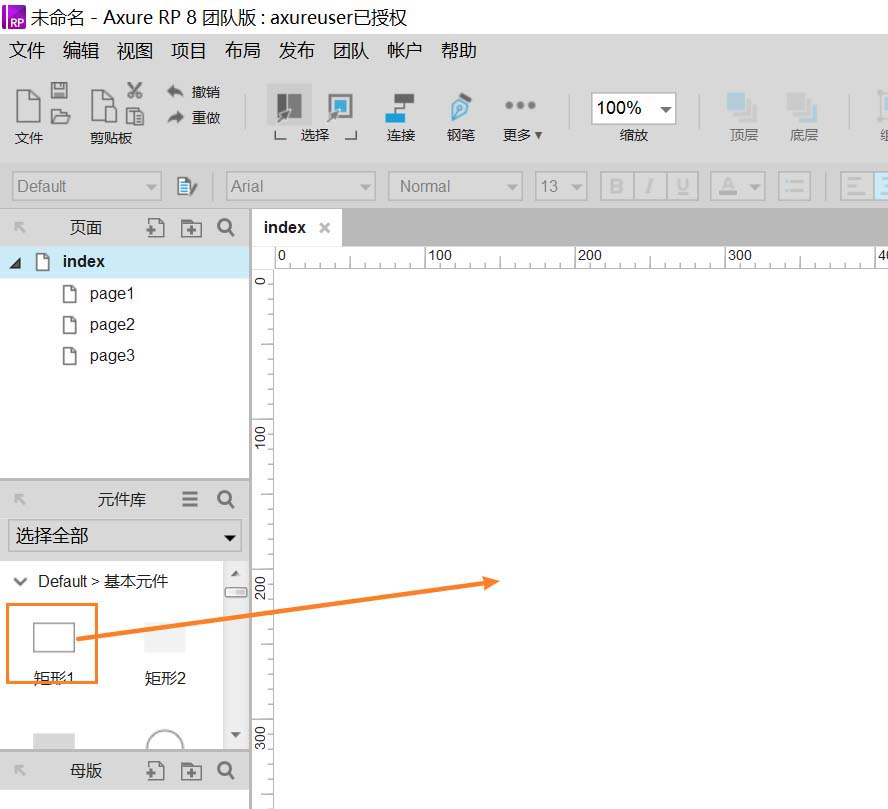
2、选择该矩形,到窗口右侧的检视窗口,选择【样式】,下面边框设置的地方
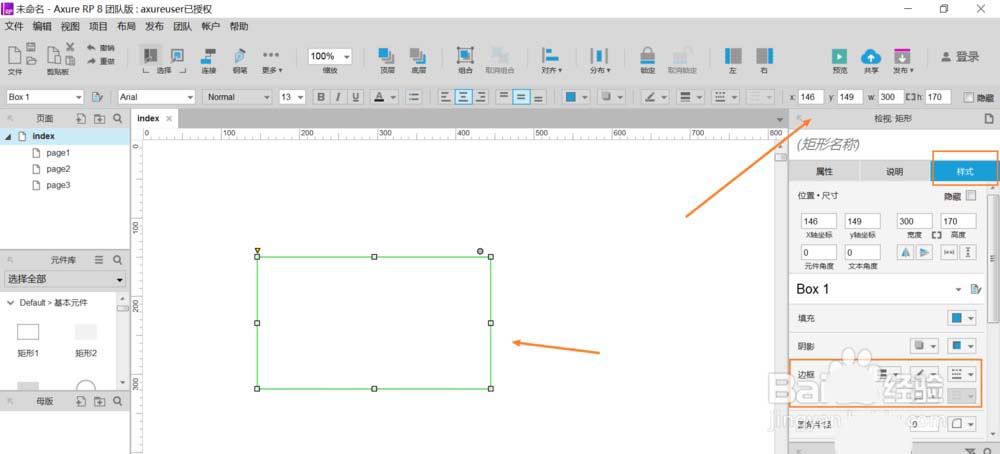
3、第一个属性,设置边框线条的粗细
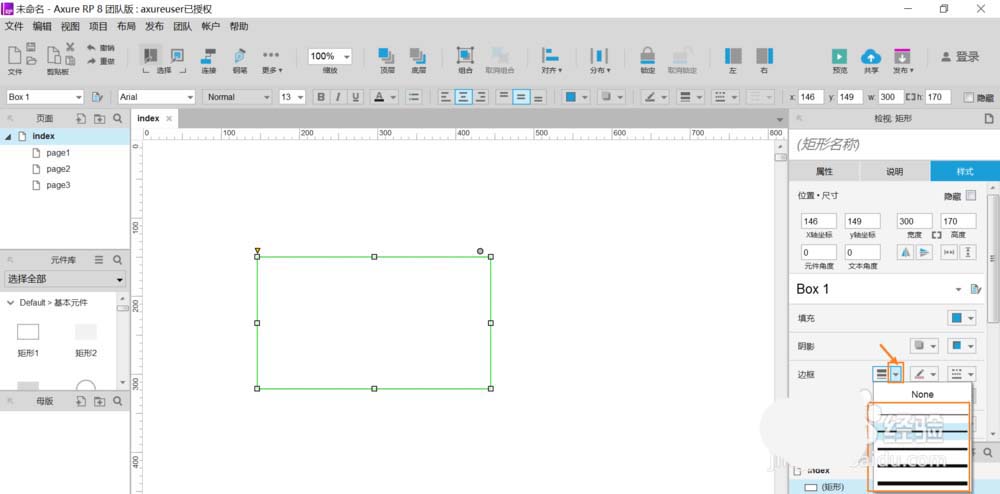
4、第二个属性,设置边框的线条颜色
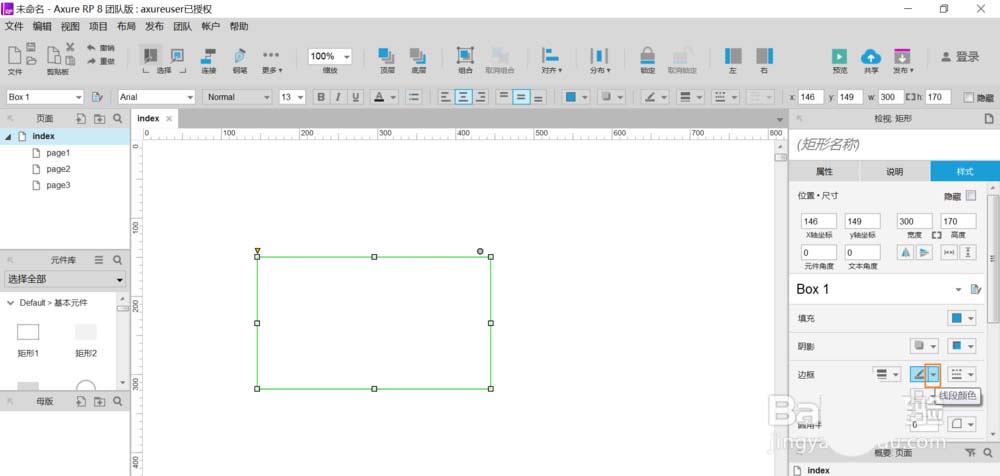
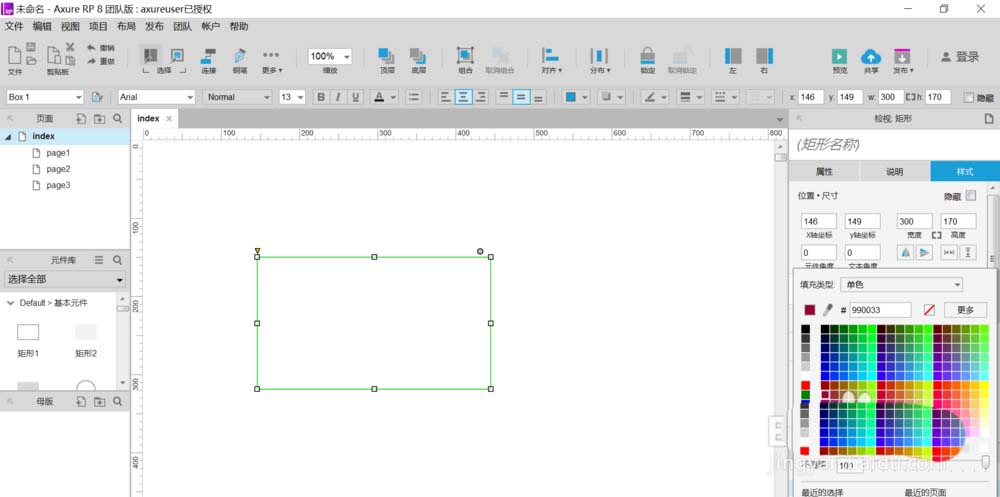
5、第三个属性,设置边框线条的样式
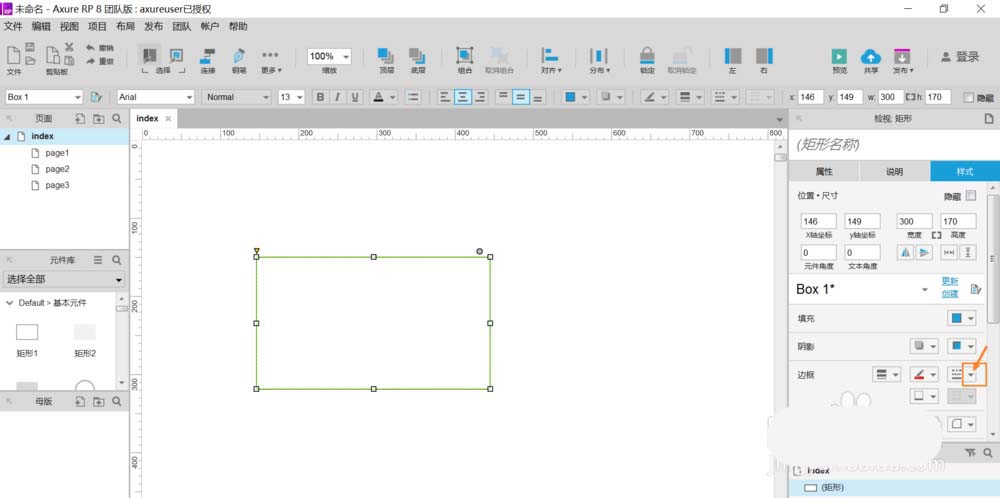
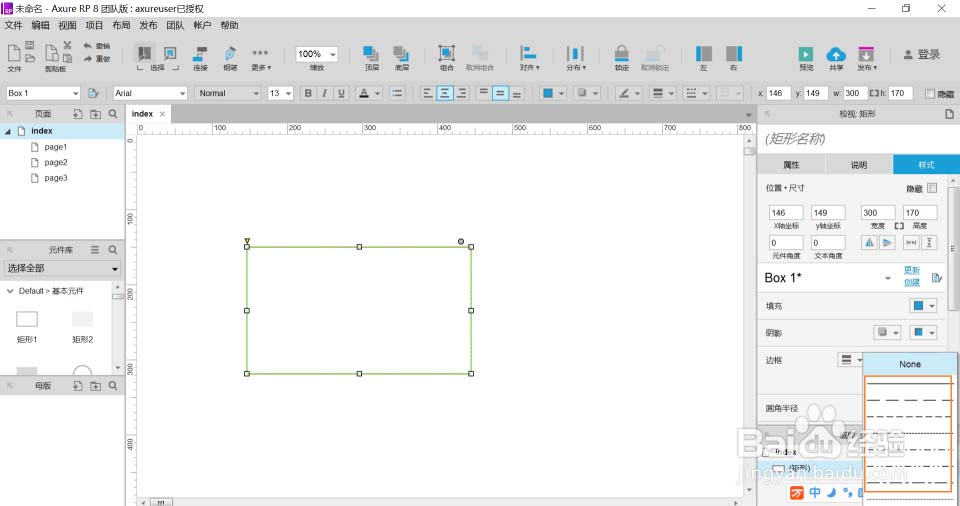
6、以下是设置为红色点样式的边框效果
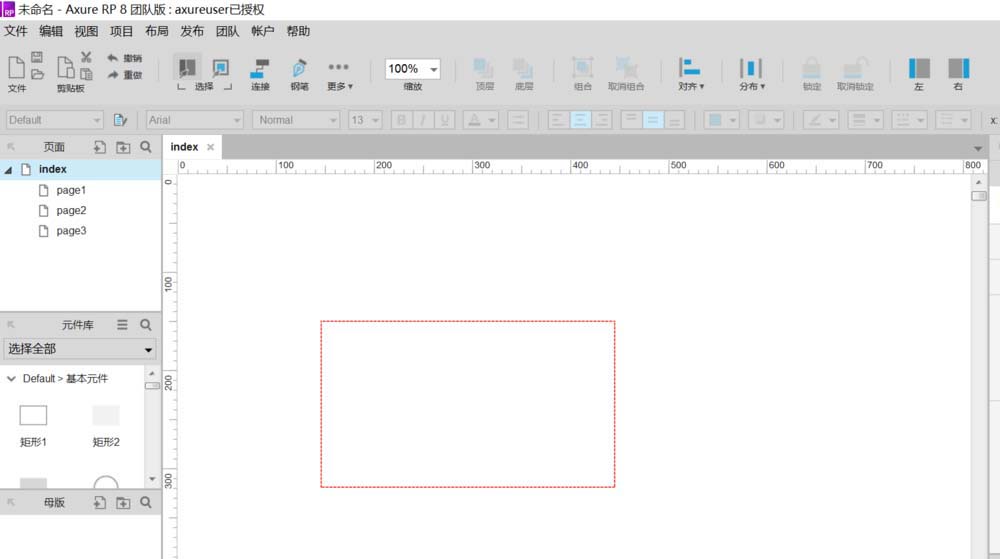
7、线条同样可以这样进行设置
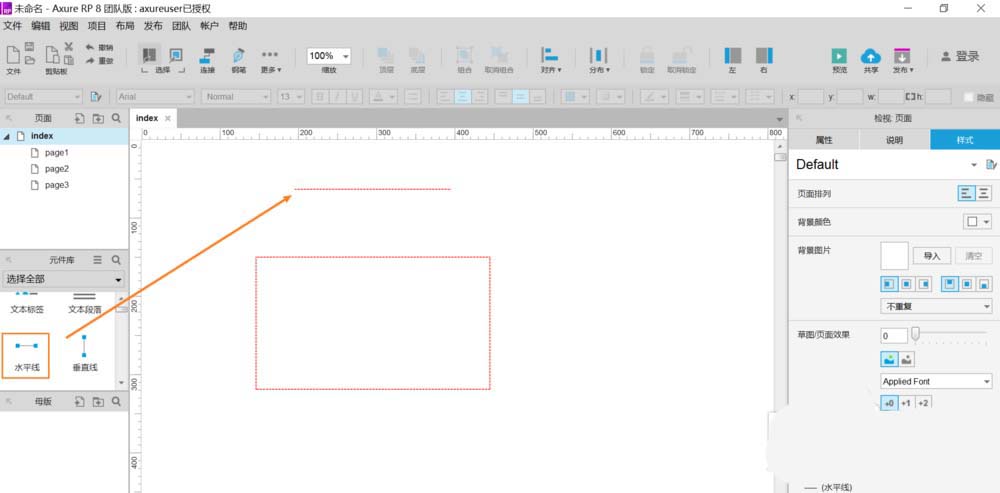
上面就是小编为大家带来的axure设置图形边框样式的详细操作教程,希望对大家能够有所帮助哦。
关于《axure设置图形边框样式的详细操作》相关问题的解答抚眉小编就为大家介绍到这里了。如需了解其他软件使用问题,请持续关注国旅手游网软件教程栏目。
![苹果手机设置软件锁的简单操作方法[苹果手机设置软件锁的简单操作是什么]](http://img.citshb.com/uploads/article/20230514/6460f1ed6410e.jpg)
![苹果手机指南针用法[苹果手机上的指南针怎么使用的呢?]](http://img.citshb.com/uploads/article/20230514/6460f185cfe70.jpg)
![华为手机设置铃声的详细操作方法[华为手机设置铃声的详细操作是什么]](http://img.citshb.com/uploads/article/20230514/6460f18235093.jpg)
![对啊课堂如何转班[对啊课堂怎么修改手机号码]](http://img.citshb.com/uploads/article/20230514/6460f104a42d4.jpg)
![在苹果手机里设置定位的简单操作是什么[在苹果手机里设置定位的简单操作有哪些]](http://img.citshb.com/uploads/article/20230514/6460f05bd260f.jpg)
![一键自动生成ppt的软件有哪些好用[一键自动生成ppt的软件有哪些]](http://img.citshb.com//uploadImages/2024/141/08/OLXFA555URQ8.jpg)
![电脑文件桌面文件被自动归类[电脑桌面文件怎么自动摆放]](http://img.citshb.com/uploads/article/20240822/66c698370457a.jpg)
![为什么说转转大师是更好用的数据恢复软件呢[转转大师数据恢复有用吗]](http://img.citshb.com/uploads/article/20240821/66c54801eb0c7.jpg)
![电脑误删文件该如何恢复正常[电脑误删文件该如何恢复呢]](http://img.citshb.com/uploads/article/20240821/66c547f8c267e.jpg)
![如何测试网页打开的速度和速度[如何测试网页打开的速度是否正常]](http://img.citshb.com/uploads/article/20240603/665d3477791ad.jpg)




